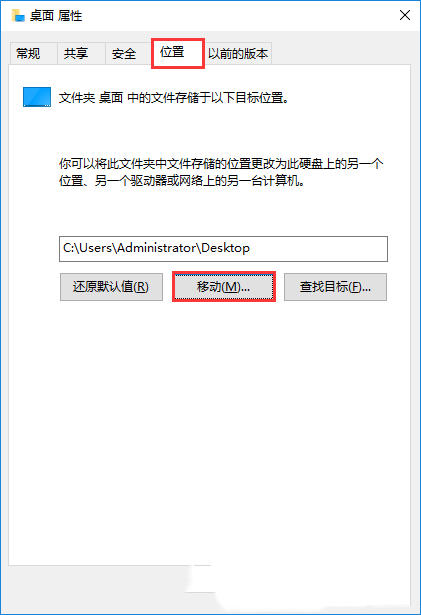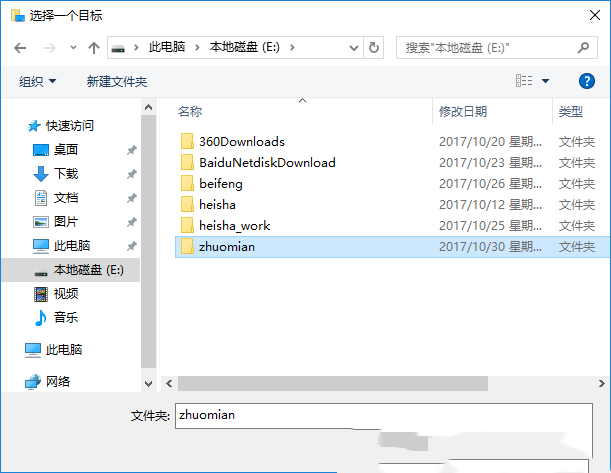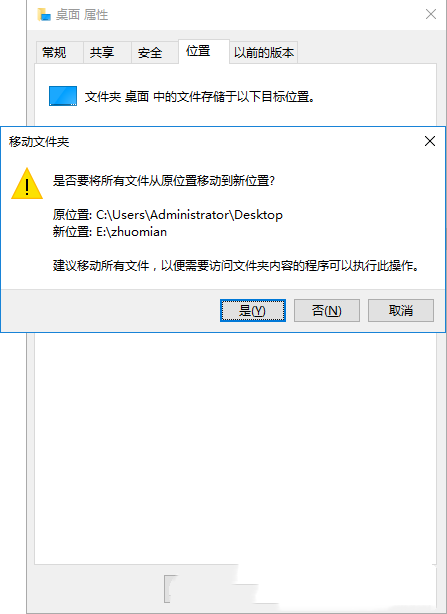window10如何改变桌面文件路径?win10更改桌面文件存储路径方法
很多用户想要把桌面路径改到其他盘里,这样即使磁盘满了也不会影响系统正常运行。不过,Win10怎么才能改变桌面文件路径呢?直接在属性界面的位置里选移动就行了。接下来,本站就教大家如何更改Win10桌面文件存储路径。
win10更改桌面文件存储路径方法
1、首先,打开文件资源管理器界面,右键点击“桌面”文件,选择打开“属性”界面。
2、接着,在弹出的属性窗口中,切换到“位置”,并点击“移动”。
3、此时,在系统弹出的窗口中,选择一个需要移动的目标文件夹,如图所示。
4、随后,选择完后,在弹出的警告弹窗中,点击是即可。
相关文章
- Win10桌面不断刷新闪屏无法操作怎么办?
- Win10休眠久了自动关闭程序怎么解决?
- win10蓝屏错误dpc watchdog怎么办?win10蓝屏提示dpc watchdog解决方法
- win10局域网设置在哪里?win10局域网设置位置解析
- win10怎么设置默认输入法为英文输入?
- win10如何重置tcp/ip协议?windows10重置tcp/ip协议栈的方法
- Win10文件夹搜索栏用不了怎么办?Win10文件夹搜索栏用不了问题解析
- Win10输入法图标丢失后怎么找回?Win10输入法图标丢失后找回的方法
- 解决游戏提示需要新应用打开此ms-gamingoverlay的问题
- win10应用商店提示错误代码0x80D02017怎么解决?
- win10如何提升扬声器音质?win10扬声器提升音质操作方法
- Win10怎么设置显示其它地区时钟?Win10设置显示其它地区时钟的方法
- Win10怎么清除设备搜索历史记录?
- win10去快捷方式箭头导致任务栏图标打不开怎么办?
- 电脑不能改microsoft账户登录无法设置人脸怎么办?
- win10输入法图标不见了怎么办?win10输入法图标找回方法